Загрузка с внешнего устройства, подключенного через USB TYPE-C
Samenvatting: Настройки BIOS, позволяющие выбрать загрузку с внешнего устройства с помощью подключения USB Type-C для ноутбуков XPS, Precision и Latitude.
Dit artikel is van toepassing op
Dit artikel is niet van toepassing op
Symptomen
Выполните действия, описанные в этой статье, для загрузки с внешнего устройства через подключение USB Type-C для ноутбуков XPS, Precision и Latitude.
Не удается выполнить загрузку с внешнего устройства, подключенного к порту USB-C.
Пользователи XPS, Precision и Latitude могут сообщить о том, что им не удается выполнить загрузку с подключенных внешних устройств USB Type-C.
Компьютер может сообщить об ошибке «Устройство не идентифицировано».
Oorzaak
В стандартной спецификации не указана последовательность загрузки USB для сокращения времени загрузки в стандартной конфигурации. Из-за этой конфигурации по умолчанию компьютер не загружается с внешнего устройства.
Oplossing
Включите два следующих варианта для поддержки загрузки с внешнего устройства.
- При загрузке системы нажмите клавишу F2 (или нажмите клавишу F12, чтобы выбрать опцию для входа в программу BIOS Setup).
- В разделе POST Behavior (Поведение POST) выберите Fastboot (Быстрая загрузка) и опцию Thorough (Полная) (рис. 1).
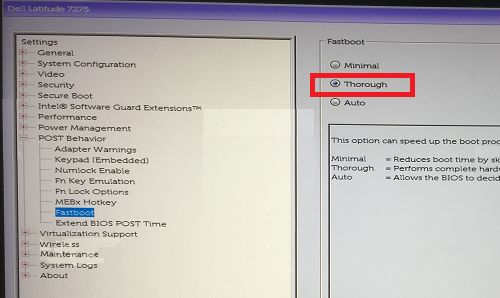
Рис. 1. Выбор настройки «Thorough» для конфигурации «Fastboot» в BIOS - В разделе System Configuration (Конфигурация системы) выберите USB/Thunderbolt Configuration (Конфигурация USB/Thunderbolt) — Enable Thunderbolt Boot Support (Включить поддержку загрузки Thunderbolt) (рис. 2).
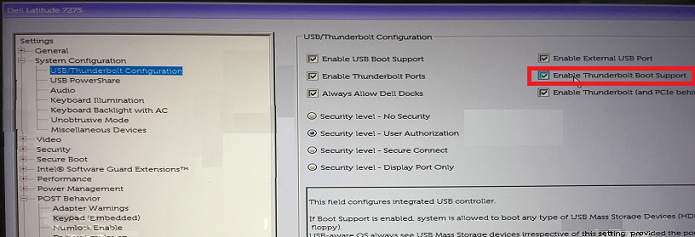
Рис. 2. Включение поддержки загрузки Thunderbolt в настройках «USB/Thunderbolt Configuration» в BIOSПримечание.: Для распознавания загрузочного устройства USB может также потребоваться установить флажок Enable USB Boot Support. - На вкладке General (Общие) в разделе Advanced Boot Configuration (Расширенная конфигурация загрузки) установите флажки Enable Legacy Option ROMs (Включить устаревшую версию ROM) и Enable UEFI Network Stack (Активировать сетевой стек UEFI), если они еще не установлены (рис. 3).
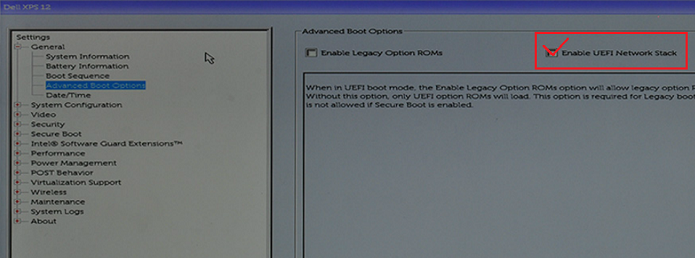
Рис. 3. Активация сетевого стека UEFI в расширенных настройках загрузки в BIOS - Перезагрузите компьютер. Устройство USB Type-C должно появиться в параметрах загрузки.
Extra informatie
Рекомендованные статьи
Ниже приведены некоторые рекомендованные статьи по этой теме, которые могут вас заинтересовать.
Getroffen producten
Latitude 7275, Precision 3520, Precision 5520, Precision 3510, Precision 5510, XPS 12 9250Artikeleigenschappen
Artikelnummer: 000131221
Artikeltype: Solution
Laatst aangepast: 26 sep. 2024
Versie: 8
Vind antwoorden op uw vragen via andere Dell gebruikers
Support Services
Controleer of uw apparaat wordt gedekt door Support Services.